Darbs ar piezīmju konteineriem
Piezīmju konteineri ir elastīgi robežlodziņi, kas satur piezīmes, kuras rakstāt vai ielīmējat lapā. Piezīmju konteineri parādās lapā, kad novietojat rādītāju virs tiem vai noklikšķināt uz lapas un sākat rakstīt.
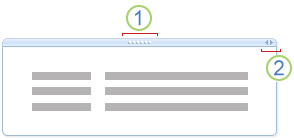
1. Pārvietošanas turis
2. Izmēru maiņas turis
Piezīmju konteineri var saturēt tekstu, attēlus, audio un videoklipus, rokrakstu un ekrāna izgriezumus. Varat mainīt to izmērus un izmērus, pārvietot tos lapā un sapludināt to saturu.
Iespējamās darbības
Piezīmju konteinera rādīšana vai paslēpums
Pēc noklusējuma, piezīmju konteineri lapā tiek rādīti, kad novietojat rādītāju virs tiem vai atlasāt tos. Šo opciju var ieslēgt vai izslēgt.
-
Izvēlieties Fails > Opcijas.
-
Saraksta Kategorija sadaļā Attēlojums veiciet kādu no šīm darbībām:
-
Lai ieslēgtu piezīmju konteinerus, atzīmējiet izvēles rūtiņu Rādīt piezīmju konteinerus lappusēs.
-
Lai izslēgtu piezīmju konteinerus, notīriet izvēles rūtiņu Rādīt piezīmju konteinerus lappusēs.
-
Piezīme.: Piezīmju konteineru izslēgšana ietekmē tikai to apmaļu un kontekstizvēlņu rādīšanu. Tas neslēpj konteineru saturu. Neatkarīgi no tā, vai iestatījums ir ieslēgts vai izslēgts, piezīmes, kas tiek glabātas lapas esošajos piezīmju konteineros, paliek redzamas.
Piezīmju konteinera pārvietošana
Lai kārtotu piezīmes, pašreizējā lapā varat pārkārtot piezīmju konteinerus vai ielīmēt tos dažādās lapās.
Piezīmju konteinera vilkšana uz citu atrašanās vietu tajā pašā lapā
-
Pārvietojiet rādītāju virs rindkopas teksta piezīmju konteinerā, kuru vēlaties pārvietot.
-
Noklikšķiniet uz piezīmju konteinera pārvietošanas tura un pēc tam velciet to uz jauno atrašanās vietu.
Piezīmju konteinera pārvietošana uz citu lapu
-
Lai kopētu vai izgrieztu piezīmju konteineru pašreizējā lapā, nospiediet taustiņu kombināciju CTRL+C vai CTRL+X, un pēc tam, lai to ielīmētu lapā, nospiediet taustiņu kombināciju CTRL+V.
Piezīmju konteinera lieluma maiņa
Piezīmju konteineri automātiski maina lielumu, kad jūs pievienojat savām piezīmēm. Ja nepieciešams, varat manuāli mainīt piezīmju konteinera lielumu, piemēram, pēc teksta fonta lieluma maiņas piezīmju konteinerā no liela uz mazu.
-
Novietojiet rādītāju virs teksta rindkopas piezīmju konteinerā, kura lielumu vēlaties mainīt.
-
Noklikšķiniet uz izmēru maiņas tura piezīmju konteinera augšējā labajā stūrī, pie pārvietošanas tura un pēc tam pārvietojiet rādītāju pa kreisi vai pa labi, lai pielāgotu piezīmju konteinera lielumu.
Piezīmju konteineru satura sapludināšana
Vairāku piezīmju konteineru saturu var apvienot vienā konteinerā.
-
Novietojiet rādītāju virs teksta rindkopas piezīmju konteinerā, kuru vēlaties sapludināt ar citu.
-
Turiet nospiestu taustiņu SHIFT.
-
Noklikšķiniet uz pirmā piezīmju konteinera pārvietošanas tura un pēc tam velciet to uz jebkuru citu piezīmju konteineru tajā pašā lapā.
-
Kad piezīmju konteineru saturs ir sapludināts, atlaidiet taustiņu SHIFT.
Padoms.: Ja jums nepatīk, kā divi piezīmju konteineri tika sapludināti, nospiediet taustiņu kombināciju CTRL+Z, lai atsauktu sapludināšanu, un pēc tam mēģiniet vēlreiz.










